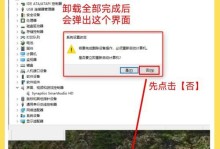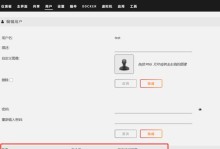在日常使用电脑或手机时,我们经常会遇到一些小问题。其中之一就是小喇叭图标不见了,导致我们无法调节音量或者无法听到声音。对于很多用户来说,这可能是一个令人困惑的问题。在本文中,将为大家提供解决这个问题的15个简单方法。通过以下步骤,你将能够重新找回小喇叭图标并恢复声音正常。
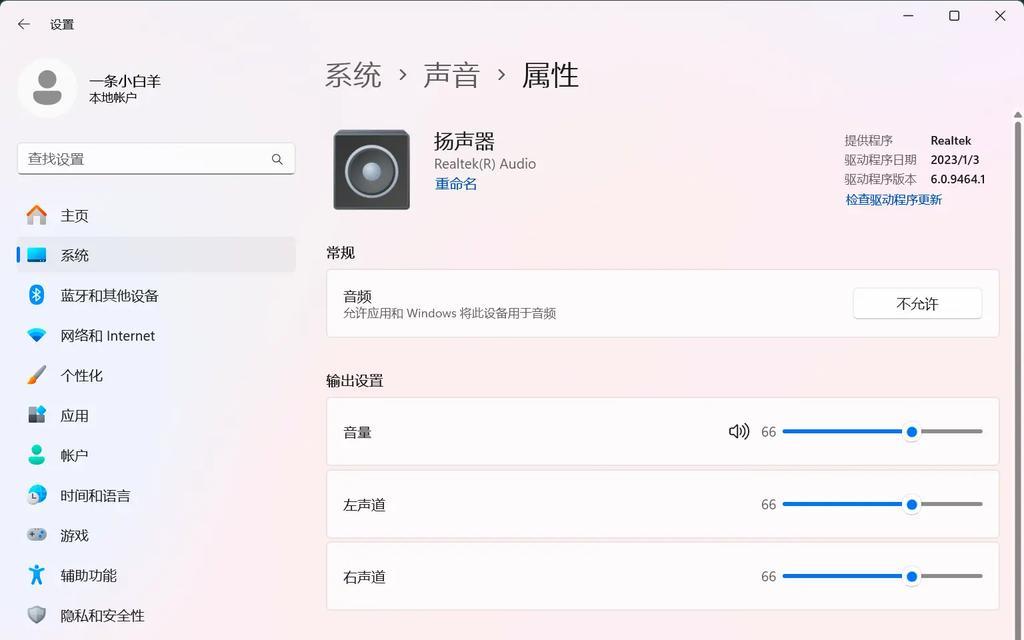
检查音量设置
我们需要确保音量设置正常。点击屏幕右下角的音量图标,检查是否有静音状态或者音量被调低。如果是这种情况,点击图标并将音量调至合适的水平。
重新启动设备
有时候设备出现故障时,重新启动设备可能是一个有效的解决办法。尝试关机并等待几分钟后再重新启动设备,看看小喇叭图标是否恢复。
检查设备驱动程序
小喇叭图标消失的一个常见原因是设备驱动程序的问题。打开设备管理器,查找音频设备并右键点击选择“更新驱动程序”。如果有可用的更新,安装它们并重新启动设备。
查找隐藏图标
有时候小喇叭图标可能被隐藏了。右键点击任务栏,选择“任务栏设置”,然后找到“选择哪些图标显示在任务栏上”的选项。确保小喇叭图标的开关是打开的。
运行音频故障排除工具
一些操作系统提供了内置的音频故障排除工具,可以帮助我们解决声音相关问题。打开系统设置,搜索“故障排除”,找到并运行音频故障排除工具。
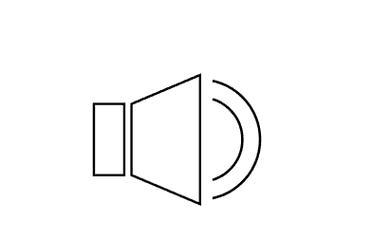
检查声卡设置
有时候声卡设置被更改了,导致小喇叭图标不见了。在控制面板中打开“声音”选项,确保默认音频设备和音量设置正确。
检查音频服务
小喇叭图标不见可能与音频服务相关。打开运行对话框,输入“services.msc”,找到“WindowsAudio”服务并确保它正在运行中。
重新安装音频驱动程序
如果上述方法都没有解决问题,尝试卸载现有音频驱动程序并重新安装最新版本的驱动程序。在设备管理器中找到音频设备,右键点击选择“卸载设备”,然后重新启动设备并安装最新的驱动程序。
查找操作系统更新
操作系统更新通常包含了修复和改进声音相关问题的补丁。打开系统设置,搜索“Windows更新”,查找并安装可用的更新。
尝试系统还原
如果在最近的某个时间点之前小喇叭图标还正常显示,那么尝试使用系统还原将设备恢复到该时间点,可能会解决问题。
使用第三方工具
有一些第三方工具可以帮助我们解决设备问题。搜索并下载可信赖的音频修复工具,并按照其提供的指引进行操作。
联系技术支持
如果以上方法都没有解决问题,建议联系设备制造商或操作系统提供商的技术支持团队,向他们咨询并获取更专业的帮助。
考虑硬件问题
如果所有软件层面的解决方法都失败了,那么问题可能是出在硬件上。考虑检查设备连接线路、喇叭或耳机插孔是否有损坏。
寻求专业维修
如果你不具备修理硬件的技能,或者上述方法都没有奏效,那么最好将设备交给专业的维修人员进行维修。
小喇叭图标恢复,声音如初
通过以上方法,你应该能够找回小喇叭图标并恢复设备的声音正常。记住,在尝试各种解决方法之前,备份重要数据以防意外发生。祝你成功解决小喇叭图标不见的问题!
小喇叭图标不见了可能是因为多种原因,包括设置问题、驱动程序问题或硬件问题。通过检查音量设置、重新启动设备、更新驱动程序等方法,我们可以解决这个问题。如果以上方法都失败,最好联系技术支持或寻求专业维修帮助。无论采取哪种方法,目标都是恢复小喇叭图标并使声音正常工作。